Rimuovi automaticamente i messaggi di errore e la schermata Nag [Windows 7]
Hai incontrato occasionalmente schermate di nag e messaggi di errore che devono essere respinti? Vuoi automatizzare un'azione quando viene visualizzato un determinato messaggio di errore o una finestra di dialogo di verifica? ClickOff ti consente di farlo ed è uno degli strumenti più fantastici che abbiamo scoperto da molto tempo.
Supponiamo che si desideri rimuovere la schermata di nag che appare dopo aver aperto o chiuso una determinata applicazione. Avvia ClickOff e lo eseguirà in background, ora punta il mouse sulla barra del titolo della schermata di nag e premi il tasto di scelta rapida ClickOff, che è Ctrl + Alt + D. In questo modo si chiuderà immediatamente la schermata di nag e la si chiuderà automaticamente alla successiva visualizzazione.
Supponi un'altra situazione in cui viene visualizzato un determinato messaggio di errore o finestra di dialogo di conferma e fai clic su un pulsante ogni volta che viene visualizzato. Con ClickOff in esecuzione in background, punta il mouse sul pulsante (che esegue una determinata azione) e premi Ctrl + Alt + D. Ora la prossima volta che questa finestra di dialogo di conferma apparirà e svanirà quasi immediatamente, questo perché ClickOff farà automaticamente clic sul pulsante desiderato (esegui l'azione) e lo eliminerà.
Sembra fantastico, vero? Può tuttavia fare molto di più di quanto menzionato negli esempi precedenti, ad esempio compilare il modulo (che a volte può far parte di nag screen), chiude il pop-up del browser, minimizza o massimizza una finestra, imposta il ritardo, evita i clic falsi, supporta i caratteri jolly e molto Di Più.

Dopo aver apportato alcune modifiche a un documento di Word e averlo chiuso, viene visualizzata una finestra di dialogo di conferma che chiede di salvare le modifiche o continuare senza salvare. Fare clic sul pulsante Salva in qualsiasi momento può essere noioso, quindi lascio che ClickOff lo gestisca (come puoi vedere dallo screenshot sopra).
Tutte le azioni vengono salvate nella finestra di dialogo Elenco ClickOff in cui è possibile rimuovere l'azione o andare su Impostazioni avanzate per modificarla ulteriormente. Ci sono altre due opzioni, Nascondi ClickOff ed Esci da ClickOff.
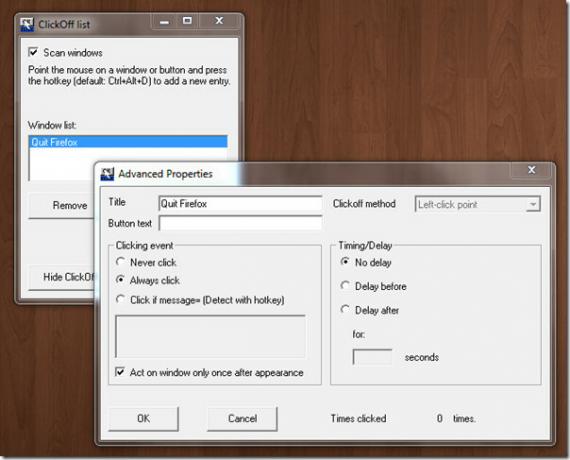
Gli utenti che trascorrono gran parte del loro tempo sul sistema Windows troveranno questa piccola e graziosa applicazione estremamente utile. Funziona in background occupando circa 1 Mb di memoria e la parte migliore è che non ha alcun effetto sul sistema. Il tasto di scelta rapida può anche essere modificato da Impostazioni a cui è possibile accedere tramite il menu di scelta rapida dell'icona della barra delle applicazioni.
Funziona su tutte le versioni di Windows ed è stato testato con successo anche sul sistema operativo Windows 7 a 32 bit.
Scarica ClickOff
Ricerca
Messaggi Recenti
Filtro AC3: un potente decodificatore e processore audio per lettori multimediali
Okay, hai strappato via Internet il tuo film preferito che stavi as...
UserAssistView: visualizza tutte le applicazioni e i collegamenti aperti da qualsiasi utente di PC
Non sei sicuro di cosa stia mangiando la memoria del tuo sistema? H...
Monitora o traccia l'attività del tuo computer con Super WinSpy
Tutti i computer sono rintracciabili ma il loro monitoraggio richie...



